
[Risolto] Come estrarre facilmente le note dell'iPhone dal backup di iTunes?

L'app Note di iPhone registra i piccoli dettagli della nostra vita e del nostro lavoro, e perderli o eliminarli accidentalmente può spesso causare ansia. Fortunatamente, se hai eseguito il backup del tuo dispositivo con iTunes, c'è ancora la possibilità di recuperare questi contenuti importanti. Quindi, come puoi estrarre le note di iPhone da un backup di iTunes? Questo articolo ti illustrerà diversi metodi comuni ed efficaci per aiutarti a estrarre facilmente le note da un backup di iTunes.
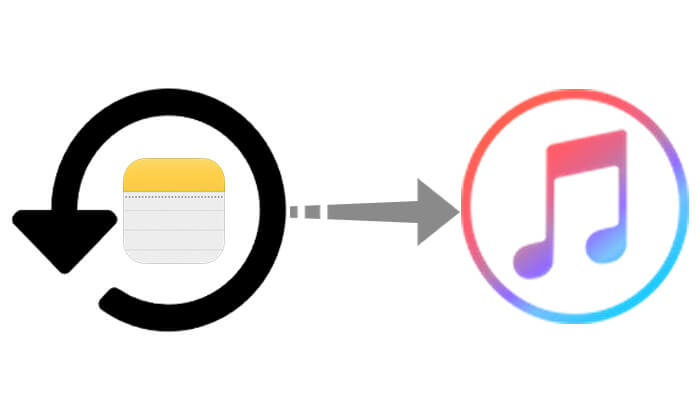
Sebbene il metodo di ripristino fornito da Apple sia semplice, presenta alcune limitazioni, come l'impossibilità di effettuare un ripristino selettivo; consente solo un ripristino completo del dispositivo, che potrebbe comportare la perdita dei dati esistenti.
Di seguito sono riportati i passaggi specifici per ripristinare le note dell'iPhone dal backup di iTunes:
Passaggio 1. Apri iTunes sul tuo computer (usa Finder se utilizzi macOS Catalina o versioni successive).
Passaggio 2. Collega il tuo iPhone al computer tramite un cavo USB.
Passaggio 3. Dopo aver selezionato l'icona del dispositivo, fare clic su "Riepilogo" sul lato sinistro.
Passaggio 4. Fare clic sul pulsante "Ripristina backup".
Passaggio 5. Seleziona il file di backup contenente le note che desideri recuperare, quindi fai clic su "Ripristina".

Rispetto al metodo di recupero ufficiale, Coolmuster iPhone Data Recovery offre maggiore flessibilità. Non richiede la connessione dell'iPhone; analizza il backup di iTunes esistente sul computer, visualizza in anteprima tutti i contenuti recuperabili e consente agli utenti di recuperare selettivamente le note senza compromettere i dati presenti sull'iPhone. Questo metodo è particolarmente adatto agli utenti che devono estrarre solo dati specifici e non vogliono perdere i dati esistenti.
Caratteristiche principali di iPhone Data Recovery:
Eccocome recuperare le note cancellate o perse sull'iPhone dal backup di iTunes utilizzando iPhone Data Recovery:
01 Scarica e avvia iPhone Data Recovery, quindi seleziona l'opzione "Recupera da file di backup di iTunes" a sinistra. Il programma eseguirà automaticamente la scansione della posizione di backup predefinita di iTunes sul tuo computer. Scegli un file di backup dall'elenco che appare nell'interfaccia e fai clic sul pulsante "Avvia scansione".

02 Successivamente, seleziona la casella "Note" e clicca sull'icona "Avvia scansione" nell'angolo in basso a destra.

03 Una volta completata la scansione, seleziona le note specifiche che desideri recuperare. Infine, fai clic sul pulsante "Recupera sul computer" per ripristinare i file selezionati dal backup di iTunes.

Video tutorial:
D1. Dove vengono archiviate le note in un backup di iTunes?
Vengono archiviati nel database della cartella di backup, situata in ~/Libreria/Application Support/MobileSync/Backup/ ( Mac ) o C:\Utenti[Nome utente]\AppData\Roaming\Apple Computer\MobileSync\Backup\ ( Windows ), ma è necessario uno strumento per analizzarli e visualizzarli.
D2. Il ripristino delle note sovrascriverà i dati esistenti?
Se esegui il ripristino direttamente tramite iTunes, i dati del dispositivo verranno sovrascritti. Tuttavia, l'utilizzo di Coolmuster iPhone Data Recovery non influirà sui dati presenti sul telefono.
D3. Come ripristinare le note da un backup di iCloud?
Per ripristinare le note dal backup di iCloud , segui i passaggi sottostanti:
Passaggio 1. Apri il tuo iPhone, vai su "Impostazioni" > "Generali" > "Trasferisci o ripristina iPhone".
Passaggio 2. Seleziona "Cancella tutto il contenuto e le impostazioni", quindi riavvia il dispositivo e segui la procedura guidata di configurazione.
Passaggio 3. Durante la procedura di configurazione, seleziona "Ripristina da backup iCloud", accedi con il tuo ID Apple e seleziona il file di backup contenente le tue note.
L'estrazione delle note dell'iPhone da un backup di iTunes può essere eseguita rapidamente tramite il metodo di recupero ufficiale, ma presenta limitazioni significative, come la sovrascrittura dei dati e l'impossibilità di ripristinare in modo selettivo. D'altra parte, utilizzare Coolmuster iPhone Data Recovery consente di estrarre le note desiderate in modo più intelligente e sicuro, evitando perdite di dati e problemi di ripristino incompleto.
Che tu abbia perso dati a causa di un'eliminazione accidentale, dello smarrimento del dispositivo o che tu voglia ripristinare contenuti specifici da un vecchio backup, Coolmuster iPhone Data Recovery è una soluzione efficiente che vale la pena provare.
Articoli correlati:
Come recuperare le note da un iPhone rotto? Risolto in 3 modi efficaci
Come eseguire il backup delle note su iPhone/iPad: 5 modi offerti
[Risolto] Come ripristinare facilmente i contatti dell'iPhone dal backup di iTunes?
3 metodi efficaci | Come ripristinare l'iPhone dal backup dopo la configurazione?





